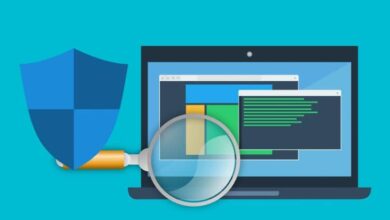كيفية تكوين لوحة المفاتيح لجهاز الكمبيوتر أو جهاز MAC الخاص بك إذا تم إلغاء تكوينها

في هذه المقالة سنرى كيف يمكننا تكوين لوحة المفاتيح الخاصة بنا إذا تم تكوينها بشكل خاطئ ، مع التركيز على كل من أجهزة كمبيوتر Mac وأي نوع آخر من أجهزة الكمبيوتر. من ناحية، لدينا أجهزة كمبيوتر Mac التي طورتها شركة Apple، وهي واحدة من أحدث أجهزة الكمبيوتر الموجودة اليوم وأكثرها كفاءة .
تحتوي هذه البرامج على وظائف مثل تسجيل الدخول التلقائي وتجميع الملفات على سطح المكتب، مما يسهل العمل اليومي لمستخدميها. في المقابل، هناك نسبة كبيرة من السكان يستخدمون أنواعًا أخرى من أجهزة الكمبيوتر ، ويستخدمون Windows بشكل أساسي كنظام تشغيل خاص بهم. يوجد شيء مشترك بين كلا النوعين من أجهزة الكمبيوتر وهو أنه قد تواجه مشكلات مع لوحات المفاتيح الخاصة بك.
لا يهم أي لوحة مفاتيح تستخدمها، ففي لحظة معينة ستظهر لوحة المفاتيح الخاصة بنا خطأً أو تكوينًا سيئًا مما سيجعل استخدامها صعبًا بلا شك. للقيام بذلك، سنوضح لك كيفية حل المشكلات الأكثر شيوعًا التي يمكن أن تعرضها لوحة المفاتيح وتكوينها.
لماذا تم تكوين لوحة المفاتيح بشكل خاطئ فجأة؟
من الشائع نسبيًا أن تفقد لوحة المفاتيح تكوينها من لحظة إلى أخرى، مما يجعلنا غير قادرين على استخدامها . ولكن ما الذي يسبب ذلك؟ بعد ذلك، سنرى بعض الأسباب التي تجعل لوحة المفاتيح لدينا تفقد تكوينها.
- يمكن أن يكون السبب الأول لهذه المشكلة مرتبطًا بالحالة الفعلية للوحة المفاتيح ، نظرًا لأنها تميل بمرور الوقت إلى تراكم الغبار والحطام الآخر، مما قد يتسبب في عدم عمل المفاتيح كما ينبغي وتكوين لوحة المفاتيح بشكل خاطئ.
- سبب آخر لحدوث ذلك هو أن لدينا نوعًا من لوحة المفاتيح ليس كذلك. عندما نذهب إلى تكوين جهاز كمبيوتر Mac الخاص بنا، يجب علينا مراجعة أنواع لوحات المفاتيح المتوفرة لديهم ، وإذا كان هذا هو الحل فيجب علينا ببساطة حفظه،
- وأخيرًا، هناك سبب آخر لتكوين لوحة المفاتيح بشكل خاطئ وهو قيام البرامج الضارة بإجراء تغييرات غير متوقعة على جهاز الكمبيوتر الخاص بنا . عادةً لا يكون هذا هو السبب الأكثر شيوعًا، ولكن يمكن لبعض إصدارات البرامج الضارة القيام بذلك.
كيفية تغيير لغة لوحة المفاتيح بسهولة
يمكن أن يحدث بعض هذا التكوين الخاطئ في لغة لوحة المفاتيح، لذلك نحن بحاجة إلى معرفة كيفية تعيين اللغة التي نريدها . بعد ذلك، سنوضح لك كيفية القيام بذلك في اثنين من أنظمة التشغيل الأكثر شيوعًا، Windows وMacOS.

والويندوز
باستخدام Windows، الخطوات التي يتعين علينا اتباعها بسيطة للغاية، لذلك لا يتعين علينا أن نكون خبراء في الكمبيوتر . علينا الدخول إلى Windows start والقيام بما يلي:
- أدخل “الإعدادات” حيث سنحدد “الوقت واللغة” عن طريق إدخال هذه المساحة واختيار “اللغة”.
- بمجرد أن نكون في “اللغة”، ما يتعين علينا القيام به هو العثور على اللغة التي نريدها باعتبارها اللغة الرئيسية لفريق Windows لدينا. بعد تحديده سيكون متوفرًا في جميع تكويناتنا وبرامجنا .
على ماك
الآن، إذا انتقلنا إلى نظام التشغيل MacOS، فإن العملية التي يتعين علينا اتباعها لا تتغير كثيرًا . يظل الأمر بسيطًا لجميع المستخدمين، حيث يمكنهم ضبط اللغة من خلال الخطوات التالية:
- نذهب إلى قائمة Apple ونختار “تفضيلات النظام” لإدخال “اللغة والمنطقة”.
- في هذه المساحة، نقوم بسحب اللغة التي نريدها، حتى مع وجود خيار إضافة لغة لا تظهر.
- عندما تكون اللغة التي نختارها باللغات المفضلة، علينا فقط إعادة تشغيل الكمبيوتر ويمكننا الاستمتاع بالتغيير من خلال البدء من جديد .
قم بتكوين لوحة المفاتيح الخاصة بك كما تريد: Qwerty وأي مجموعة أخرى
توجد تكوينات وظيفية لجميع لوحات المفاتيح، التكوين الأكثر شهرة هو Qwerty . تم تصميمه عام 1868، وأخذ اسمه من الأحرف الستة الأولى الموجودة في السطر العلوي من لوحة المفاتيح.
هذا هو الأكثر شيوعًا، ولكن لدينا طرقًا أخرى قد تخدمنا بشكل أفضل من Qwerty، لذلك سنوضح لك كيفية تغيير تخطيط لوحة المفاتيح ، سواء كنت تستخدم جهاز كمبيوتر أو كمبيوتر محمول.
في دفتر
بشكل عام، سواء كان جهاز كمبيوتر محمولًا أو أي جهاز محمول آخر، فإن الخطوات التي يجب اتباعها هي نفسها. وبهذا، يمكن تطبيق الإجراء التالي على أي نظام تشغيل للأجهزة المحمولة .
- ننتقل إلى الضغط على المساحة التي يمكننا الكتابة فيها، لإظهار لوحة المفاتيح التي تظهر على الشاشة.
- بمجرد أن نكون موجودين على لوحة المفاتيح، سنكون قادرين على ملاحظة أيقونة “التكوين” بالقرب من شريط المسافة والتي يجب علينا الدخول فيها.
- من هنا يمكننا إجراء جميع التغييرات المتعلقة بلوحة المفاتيح ، أحدها هو التكوين الذي تحتوي عليه.
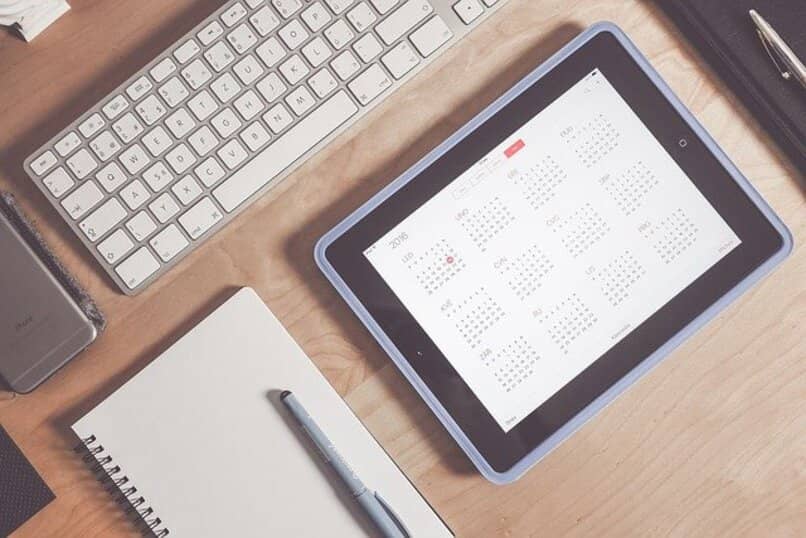
على الكمبيوتر أو الكمبيوتر الشخصي
عند القيام بهذه العملية من جهاز الكمبيوتر الخاص بنا، يجب أن تأتي العملية من أجهزة لوحة المفاتيح لدينا، نظرًا لأن العديد من تلك المتوفرة في السوق تأتي مع تكوين Qwerty. الحلول الممكنة للوحة المفاتيح ذات تكوين Qwerty مملة، فمن الأفضل شراء لوحة مفاتيح جديدة لقضاء ساعات وساعات من العمل .
كيفية تغيير مصدر إدخال افتراضي إلى آخر
أحد الإعدادات المهمة على لوحات المفاتيح هو نوع الخط الذي تستخدمه كخط افتراضي. بالنسبة لبعض الأشخاص، قد يكون استخدام مصدر آخر أكثر راحة ، لأنهم يريدون تغيير المصنع ولكنهم لا يعرفون ما يجب القيام به. إذا كنت لا تعرف كيفية القيام بذلك، فسنوضح لك كيفية إصلاحه على الأجهزة المحمولة وأجهزة الكمبيوتر.
- الأجهزة المحمولة: كما فعلنا لتغيير اللغة، انتقلنا إلى أيقونة التكوين بجوار شريط المسافة بلوحة المفاتيح لدينا، مع إمكانية الوصول إلى جميع مناطق تخصيص لوحة المفاتيح، ووجدنا من بينها المنطقة التي تغير الخط .
- أجهزة الكمبيوتر: على أجهزة الكمبيوتر، يجب علينا إدخال تكوين أجهزتنا، ثم إدخال المساحة الأقرب إلى “لوحة المفاتيح” حيث يجب أن يكون لدينا خيار تغيير الخط الافتراضي إلى أي خط آخر نريده.
المشاكل الشائعة عند تعديل لوحة المفاتيح وحلولها
هناك سلسلة من المشاكل التي يمكن أن تحدث لنا عندما نريد تكوين لوحة المفاتيح لدينا ، وهناك العديد من هذه الأخطاء، وقد يستغرق ذكرها وقتًا طويلاً. للقيام بذلك، سوف نأخذ بعضًا من أكثرها شيوعًا ونقدم حلها.
إلغاء تكوين لوحة المفاتيح
إذا لم نتمكن من وضع العلامات أثناء الكتابة وتم تنشيط بعض المفاتيح الثانوية، فمن المرجح أن لوحة المفاتيح الخاصة بنا قد تم تكوينها بشكل خاطئ. الحل لهذه المشكلة هو الضغط على Alt و Shift أو Control و Shift .
أخطاء لوحة المفاتيح على MAC
ربما تبدأ لوحة المفاتيح الخاصة بنا في عرض أخطاء مثل عدم كتابة المفاتيح أو عدم الكتابة على الإطلاق، ولكن لحسن الحظ فإن الحل على أجهزة كمبيوتر MAC بسيط. كل ما نحتاجه هو فصل لوحة المفاتيح وتوصيلها بمنفذ USB آخر إن أمكن ، وستكون هذه هي الخطوة الأولى حيث تعمل العديد من لوحات المفاتيح بشكل صحيح مرة أخرى.

أين الشخصيات المميزة؟
تُستخدم هذه الأحرف الخاصة لتسهيل بعض الإجراءات على لوحة المفاتيح، ومع ذلك، هناك أوقات لا يمكننا استخدامها لأنها عديمة الفائدة. لإتاحتها مرة أخرى، علينا الضغط على مفتاح Shift خمس مرات متتالية ، مع ظهور الأحرف الخاصة بعد القيام بذلك.
لوحة مفاتيح كمبيوتر ماك
تعد لوحة المفاتيح أحد أهم أجزاء الكمبيوتر. سواء كان جهاز كمبيوتر محمولاً أو مكتبيًا، فإن لوحة المفاتيح تقوم بأشياء رائعة على الجهاز. لا تحصل فقط على إدخال نص مستمر بفضل لوحة المفاتيح، بل يمكن لمستخدمي لوحة المفاتيح نقل البيانات في التطبيقات التي يعملون من خلالها على النظام.
مع مجموعة معينة من أحرف لوحة المفاتيح، يمكن للمستخدم تحقيق الكثير على جهاز الكمبيوتر. إذا تعلمت استخدام لوحة المفاتيح بشكل كامل، فيمكنك تشغيل الجهاز دون الحاجة إلى استخدام الماوس . نظرًا لأن هذه الفرق لديها سلسلة من الوظائف التي يمكن تحقيقها باستخدام الحروف الموجودة على لوحة المفاتيح فقط.

في حالة وجود خلل في لوحة المفاتيح وتحتاج إلى تكوين، فمن الممكن تحقيق ذلك. بشكل عام، من السهل جدًا على أجهزة الكمبيوتر الشائعة تحقيق الإعدادات السريعة لبعض مواطن الخلل في لوحة المفاتيح، ومع ذلك، على نظام Mac، يمكن أن تكون العملية مملة بعض الشيء، ولكن لا شيء لا يمكن تحقيقه باتباع سلسلة من الخطوات.
الخطوات الرئيسية لتكوين لوحة المفاتيح
يعمل نظام Windows بشكل معاكس تمامًا لنظام علامة Apple التجارية التي تنتمي إليها أجهزة Mac. على الرغم من أنها تحتوي أيضًا على أنظمة تشغيل مختلفة مثل Windows. بالنسبة لإعدادات لوحة المفاتيح، فإن أفضل ما يمكن للمستخدم أو المسؤول فعله مع كمبيوتر Mac الخاص به هو تكوينها عند التثبيت. خلاف ذلك، فمن الممكن لتصحيح التكوين.
أول شيء عليك فعله هو الانتقال إلى القسم المسمى “تفضيلات النظام” . يمكن الوصول إلى هذا من القائمة الموجودة في الزاوية اليسرى من الشاشة الرئيسية. هذه القائمة في الأعلى. عند الوصول إليه، سيجد المستخدم شاشة منبثقة تحتوي على العديد من الرموز، سيتعين عليه الوصول إلى لوحة المفاتيح.

نظرًا لوجودك في هذا القسم. يمكنك تكوين ما تحتاجه حقًا لإصلاح لوحة المفاتيح، والذي سيكون وفقًا لخطأ معين في الكمبيوتر. سيتم عرض سلسلة من الخيارات على الشاشة والتي ستسمح بتنظيم سرعة الأحرف المنبثقة، وسيتمكن المستخدم من اختيار المفاتيح التي يمكن أن تكون نشطة وإنشاء مجموعات من الأحرف وفقًا لتفضيلاته.
الخطوات النهائية لإعداد لوحة المفاتيح
يمكنك الاختيار من بين العديد من خيارات الإعداد. على سبيل المثال، يمكنك تغيير إعداد لوحة المفاتيح إلى اللغة الإسبانية. إذا لم يكن المستخدم بحاجة إلى تغيير الإعدادات أو ما تمثله أحرف معينة. أو مجموعاتها، فقد يتطلع إلى تغيير الاختصارات.
ومن خلال وضع نفسك في هذا القسم، يمكنك الاستفادة من اختصارات لوحة مفاتيح Mac . هذه فئة أخرى من المجموعات الموجودة على الجهاز والتي تسمح للمستخدم باستخدام التطبيقات دون الحاجة إلى لمس فأرة الكمبيوتر أو مستشعر الكمبيوتر المحمول. في هذه الحالة، مجرد لمس المفتاح يمكن أن يفتح نافذة معينة، من بين نوافذ أخرى.
يمكن أن يحدث الإعداد أيضًا لأسطر النص. في مثل هذه الحالات، يمكنك تحرير الإعداد الخاص بموضع علامات الاقتباس وعلامات الاستفهام والنقاط والأحرف الكبيرة وما إلى ذلك. مصادر الإدخال، في هذا المكان يمكن للمستخدم تغيير اللغة المستخدمة في جهاز الكمبيوتر.
أخيرًا، من بين خيارات تكوين لوحة مفاتيح Mac. خيار الإملاء . هذا هو المسؤول عن الاستماع إلى مستخدم الجهاز من خلال الميكروفون، وبفضله ليس لدى المستخدم الحاجة المطلقة لاستخدام لوحة المفاتيح لأن الميكروفون سيساعده على الكتابة.